Все компании, занимающиеся торговлей, сталкиваются с необходимостью резервирования наименования по заказу покупателя. Резерв может использоваться как для позиций, находящихся на складе фирмы, так и для наименований, которые ожидаются в ближайших поставках и находятся в пути.
Механизм резервирования номенклатуры в 1С: УТ прост и удобен. Пользователи могут поставить резерв товара для конкретного клиента, провести отгрузку зарезервированных наименований, а также снять резерв с позиций при необходимости.
В обзоре рассмотрим, как работает схема резерва товарных позиций в программе 1С:Управление торговлей 11.
Способы резервирования товара в 1С
Для того чтобы зарезервировать наименования, приобретённые покупателем, пользователь может воспользоваться несколькими способами.
В форме заказа покупателю
В первую очередь, необходимо проверить остатки номенклатуры на складе. Для этого перейдём в раздел «Склады и доставка» – «Отчеты по складу» и формируем аналитическую ведомость «Остатки и доступность товаров».
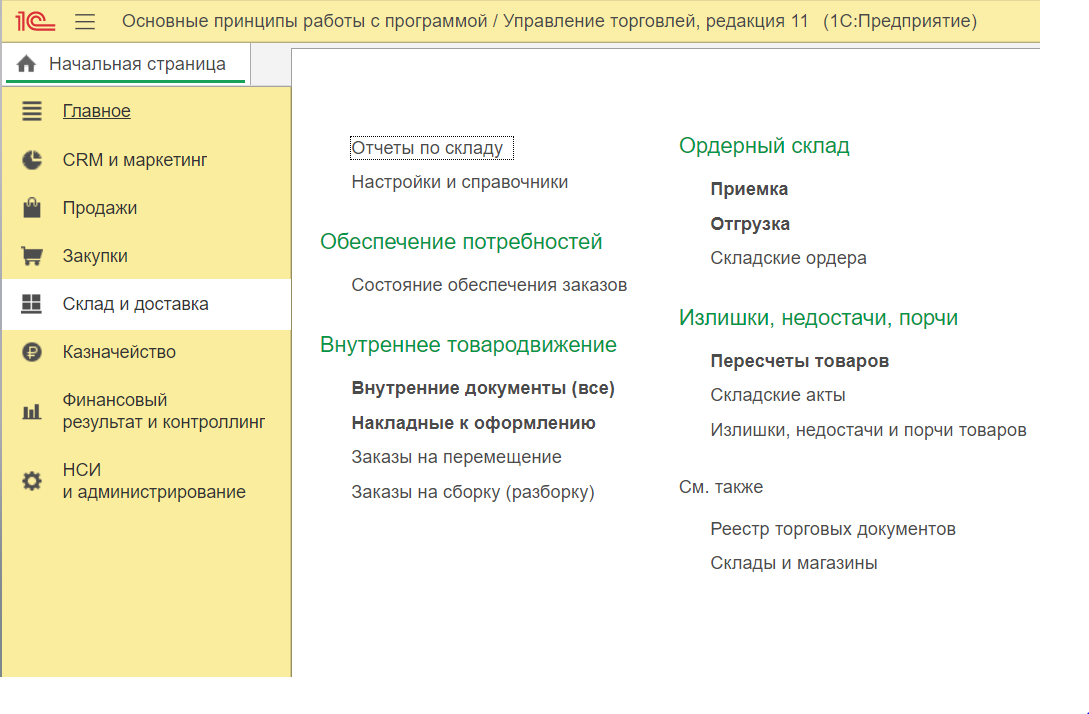
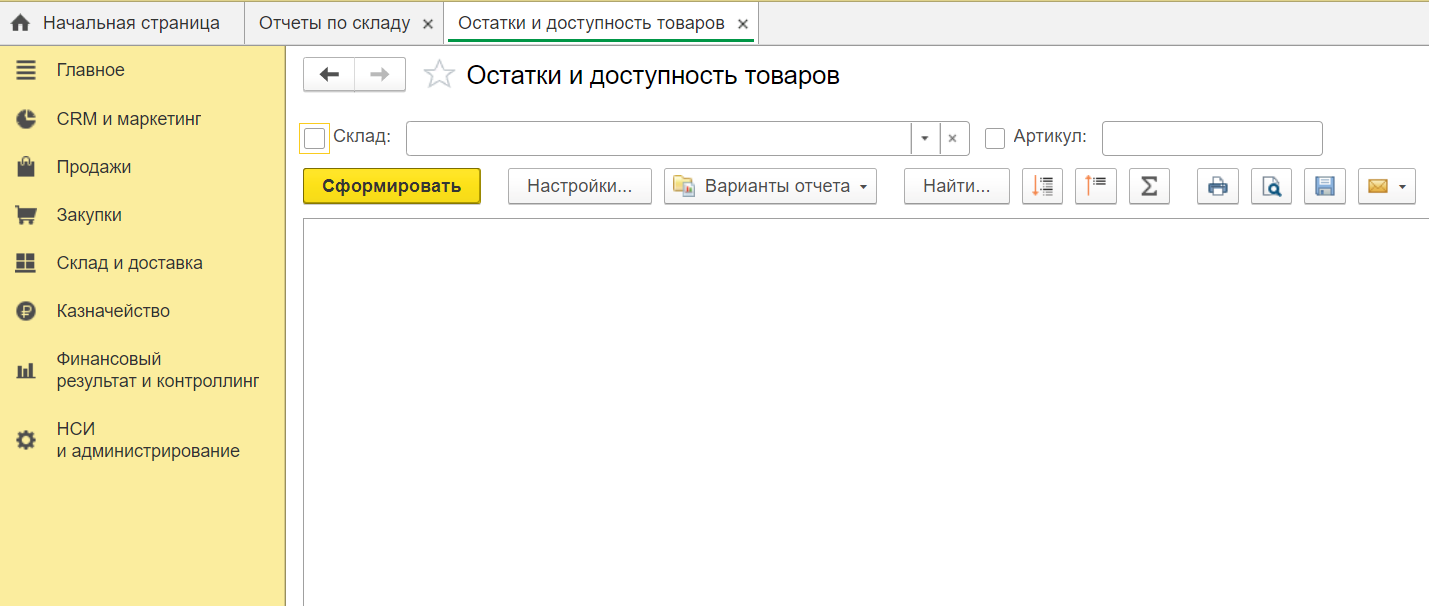
Для того чтобы упростить работу, пользователь может установить фильтр по названию нужного наименования, кликнув на кнопку «Настройки» в форме отчета.
Создадим документ «Заказ клиента». Видим, что в 1С доступно два статуса заказа покупателя «К выполнению» и «На согласовании». Первый используется, если заказ точно подтвержден, второй – в случае, если покупатель может внести какие-либо изменения (например, по срокам доставки, количеству наименований и др.).
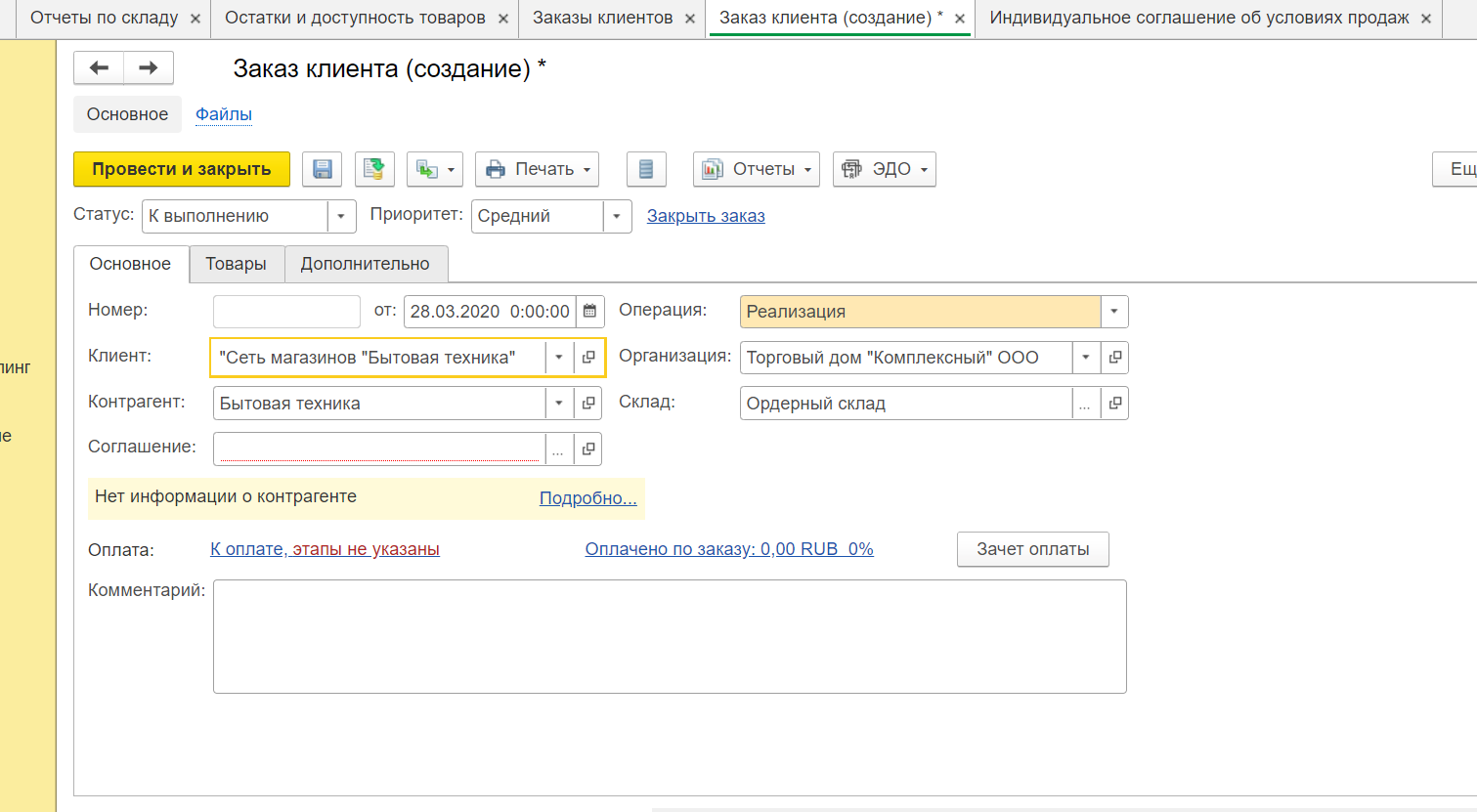
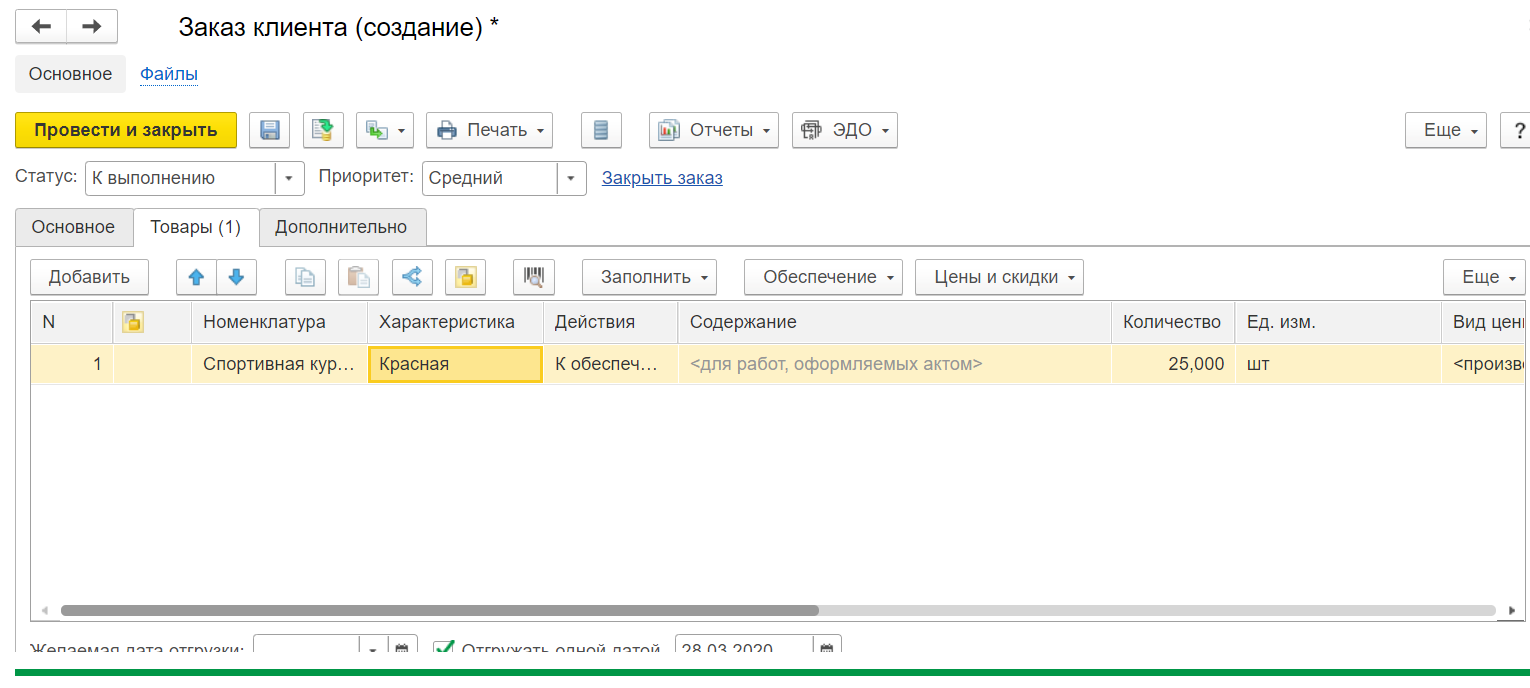
После того как заказ покупателя создан, зарегистрируем на его основании счет на оплату. Сделать это можно прямо из формы заказа, кликнув на опцию «Создать на основании». После проведения документа вы сможете как отправить счет по электронной почте, так и распечатать его.
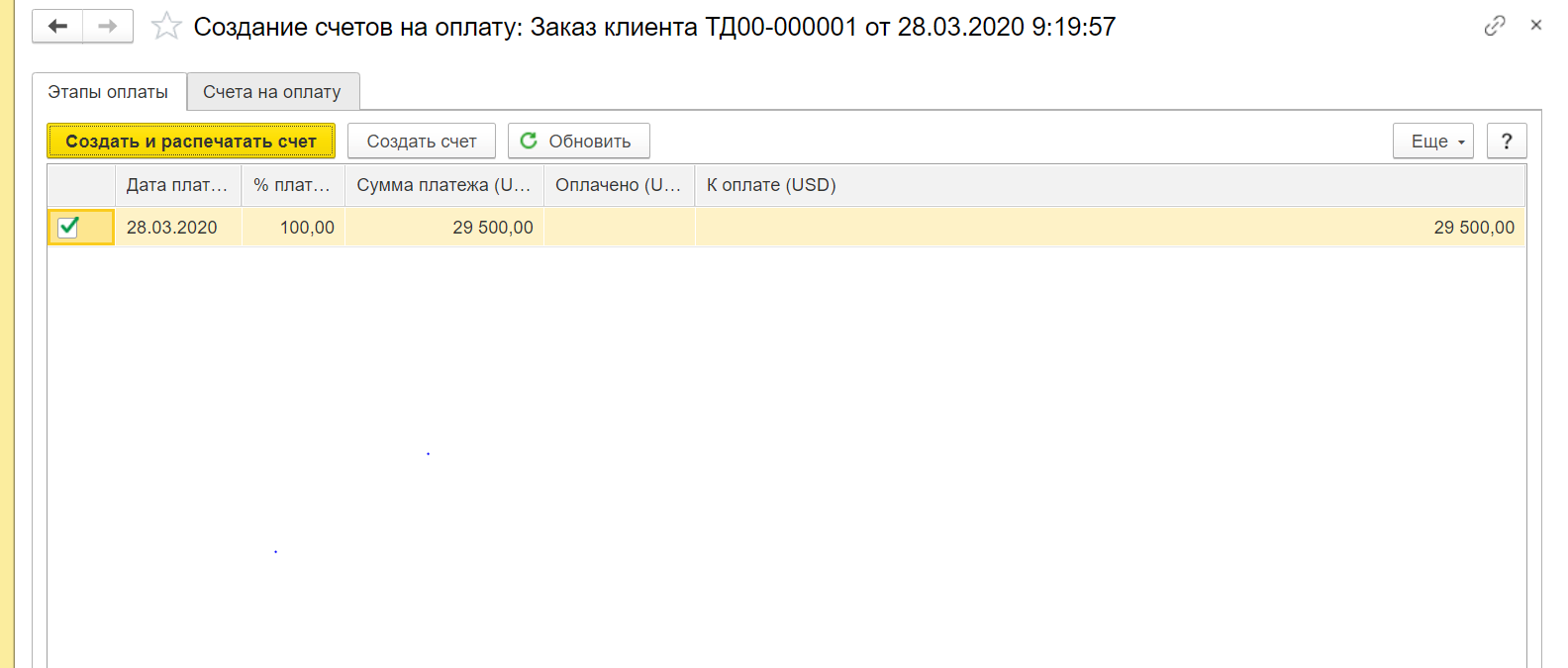
Как только покупатель внесет полную (частичную) оплату за заказ или предоставит определенные гарантии, можно переходить к резерву наименования. Обратите внимание: не имеет значения, какой статус присвоен документу «На согласовании» или «К выполнению».
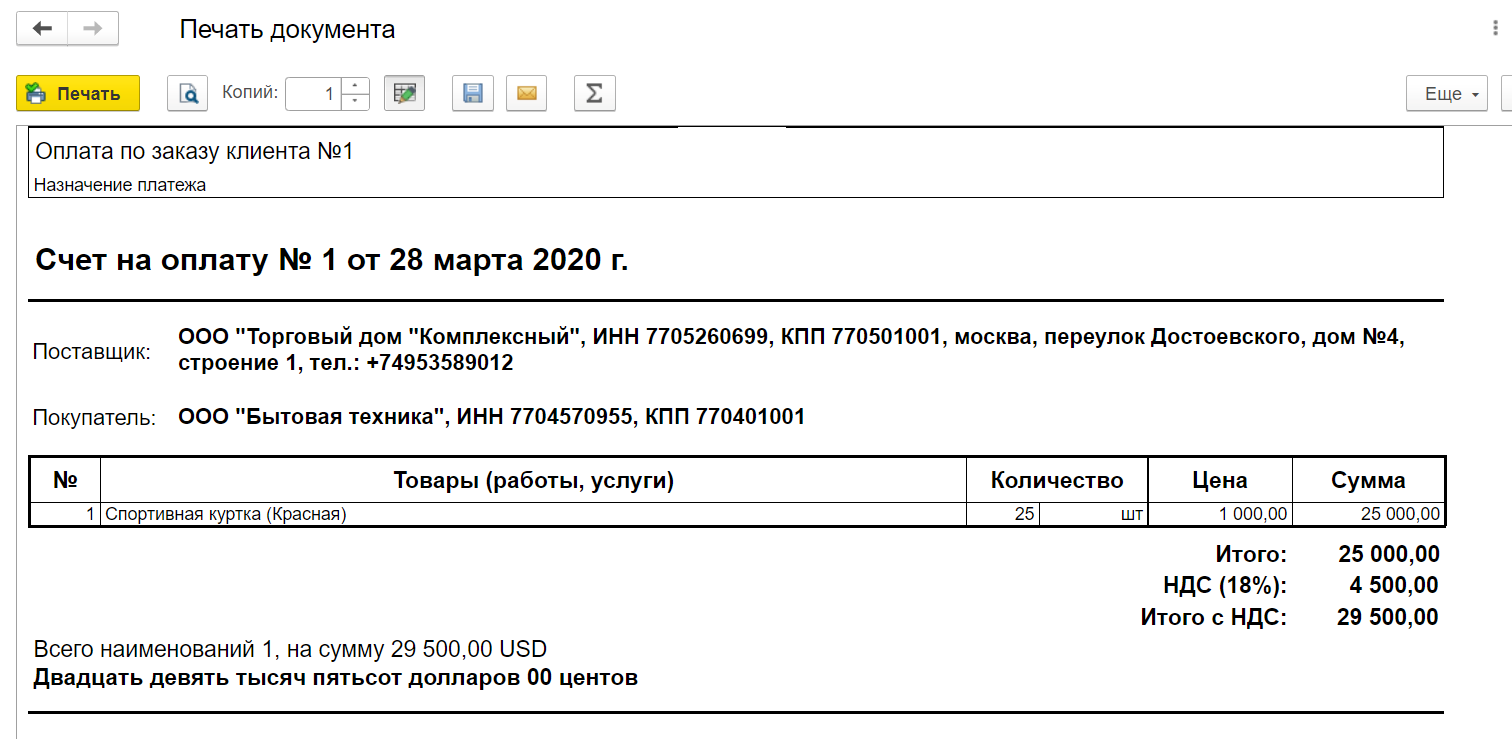
Для того чтоб зарезервировать определенное количество товара, откроем форму заказа клиенту, выберем опцию «Обеспечение» – «Заполнить обеспечение».
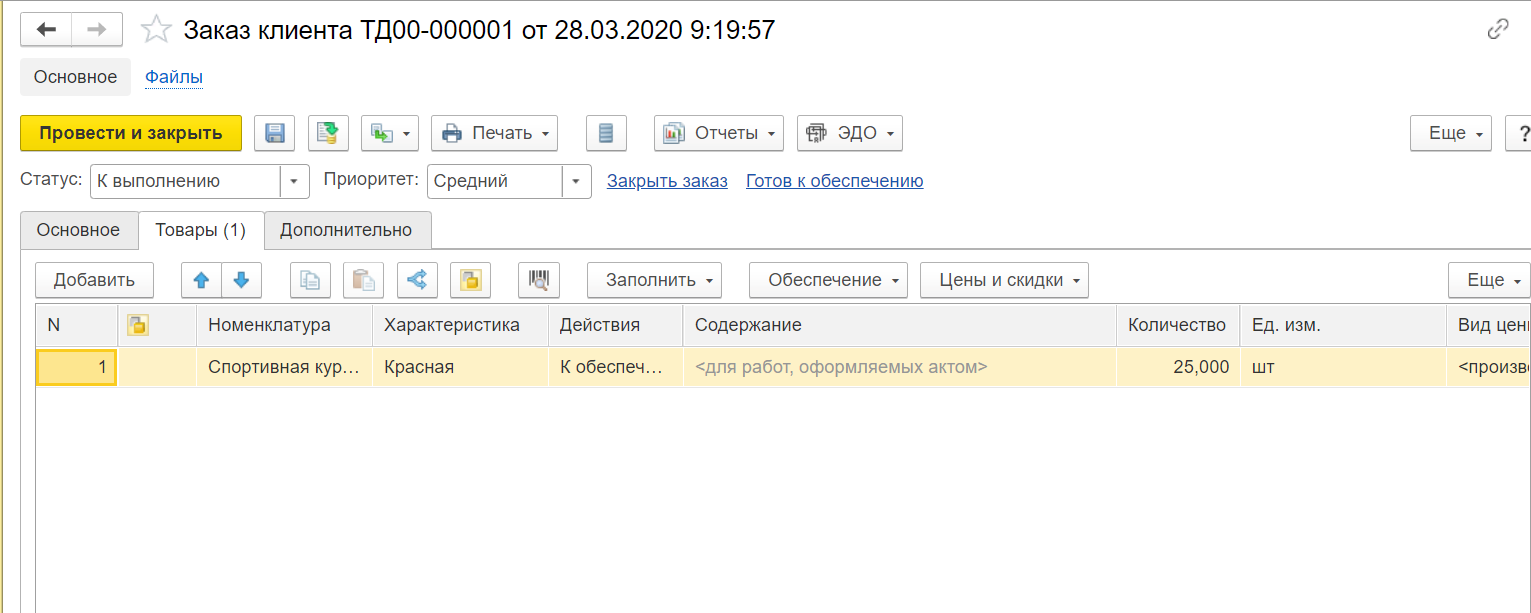

В открывшейся форме отметьте галочкой чек-бокс «Резервировать на складе» и нажмите кнопку «Заполнить». Все данные будут перенесены автоматически.
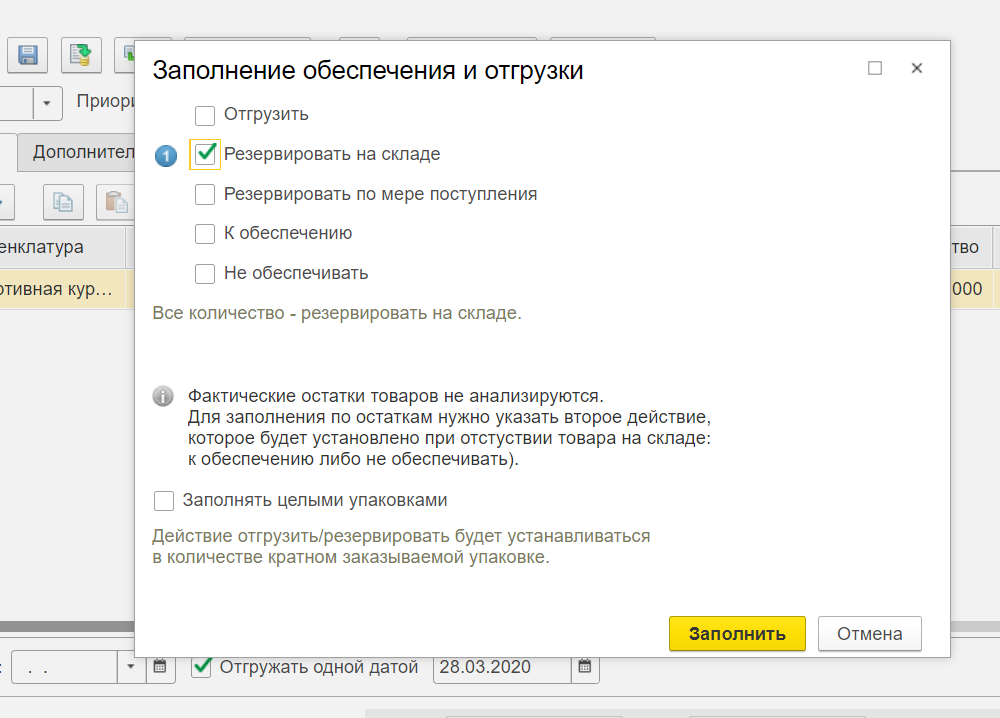
Для того чтобы убедиться в том, что нужные позиции зарезервированы на складе, повторно сформируем отчет «Остатки и доступность товаров». Видно, что на текущую дату на складе доступно 25 наименований «Спортивная куртка красная», 25 из которых зарезервированы на складе.
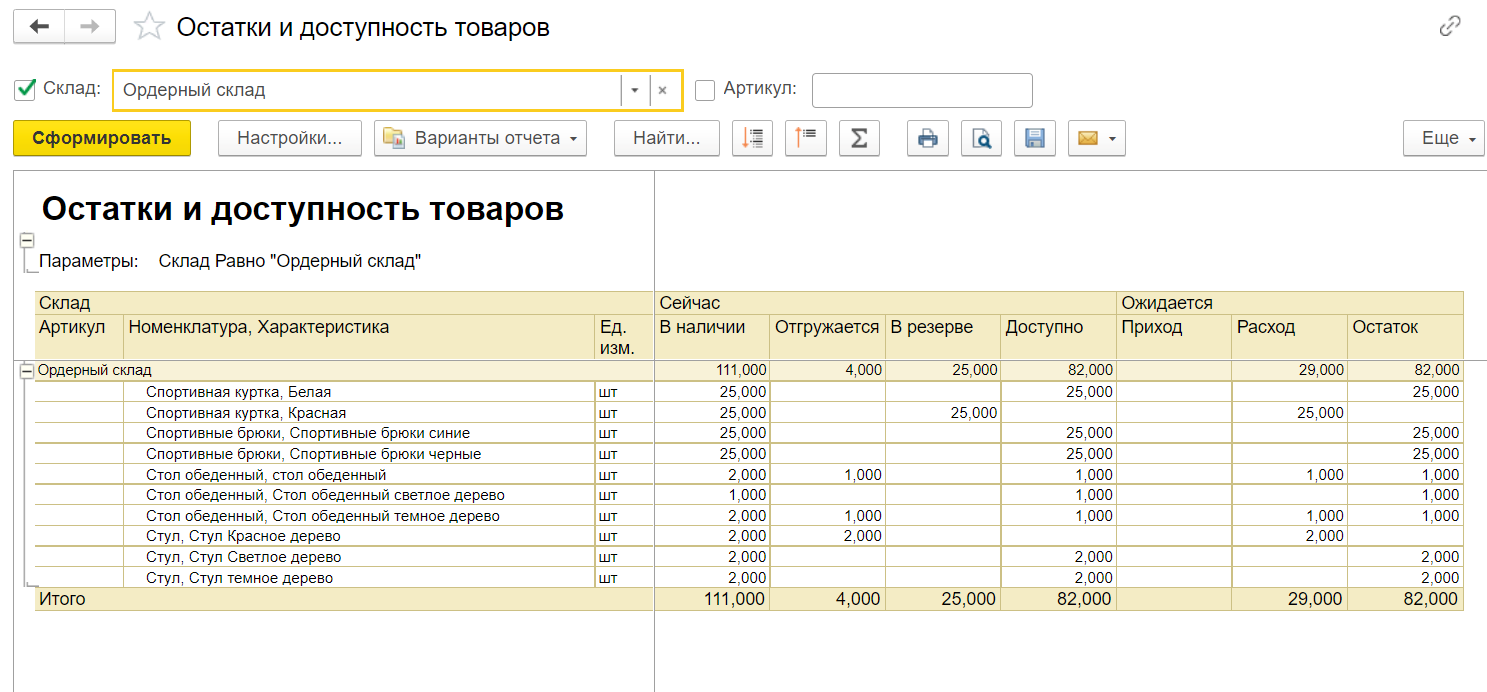
Обратите внимание: для того чтобы отгрузить заказ, необходимо изменить статус в форме заказа. Выберите статус «К выполнению», после чего нажмите на кнопку «Обеспечение» – «Заполнить обеспечение» – «Отгрузить».
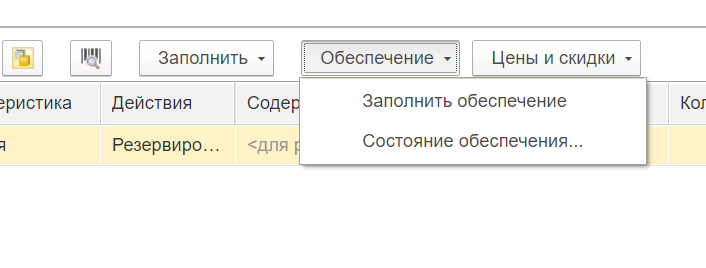
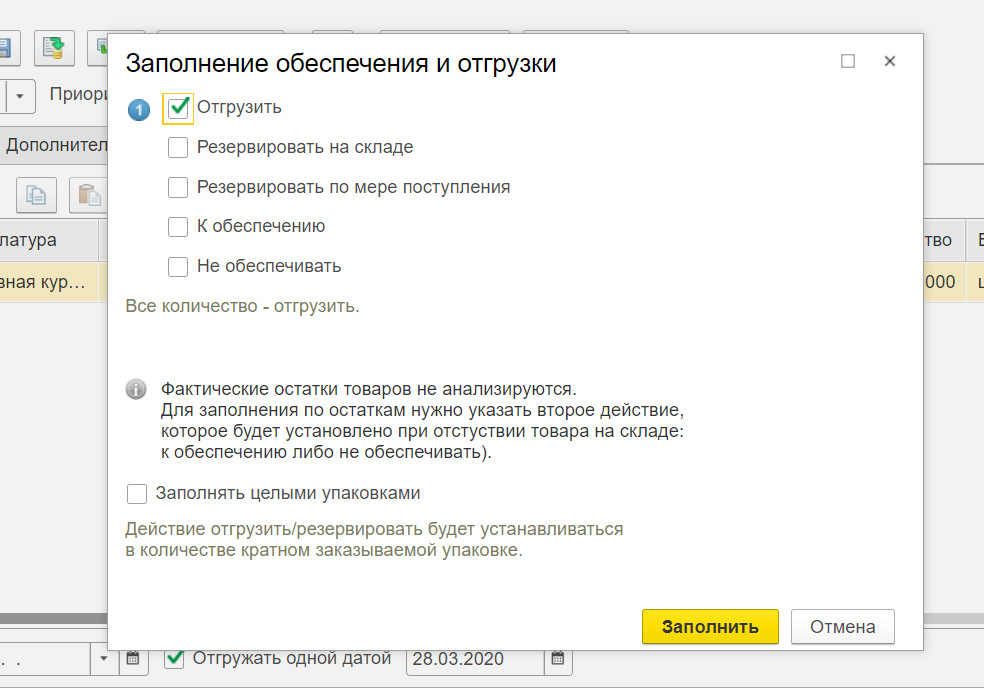
Повторно сформируем отчет «Остатки и доступность товаров». Видим, что зарезервированная позиция находится на отгрузке, однако фактически на складе до сих пор числится 25 наименований.
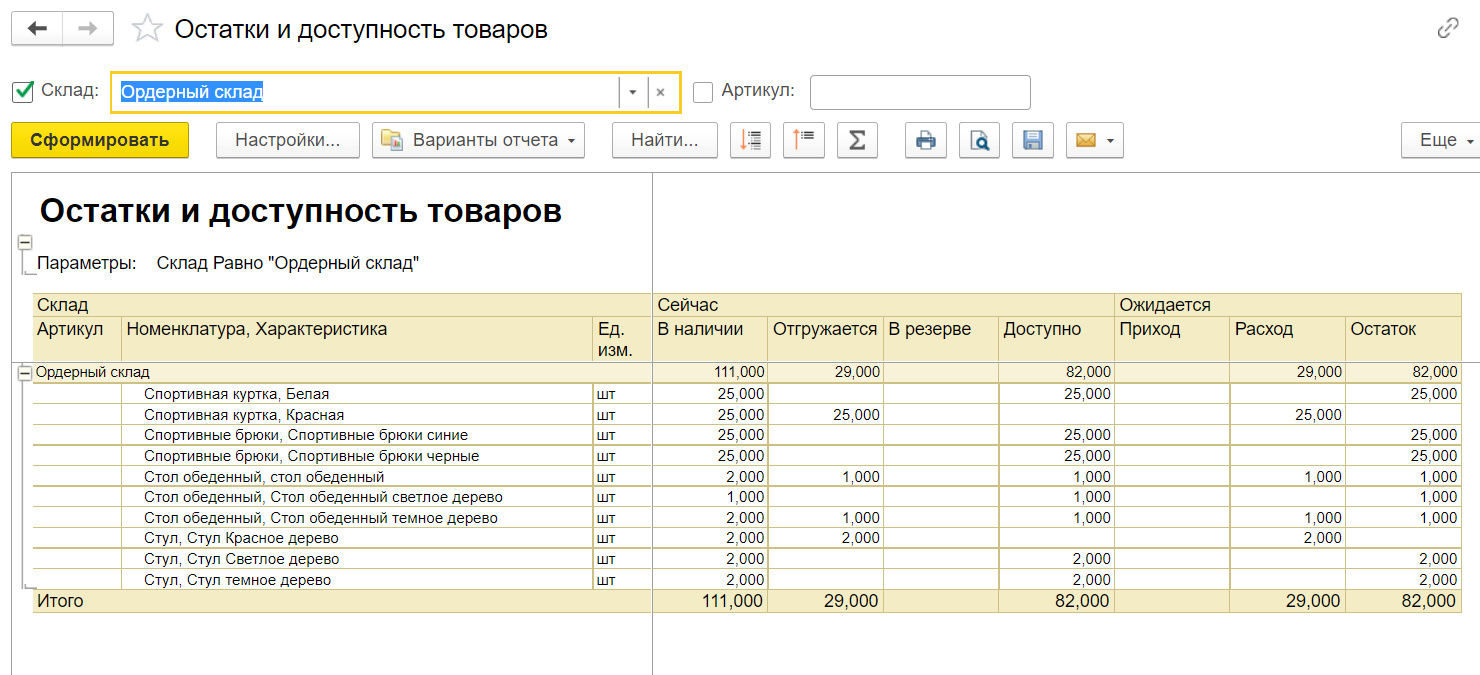
Далее создадим документы по отгрузке заказа покупателю. Перейдем в раздел «Заказы», выберем нужный и создадим на его основании документ «Реализация товаров и услуг».
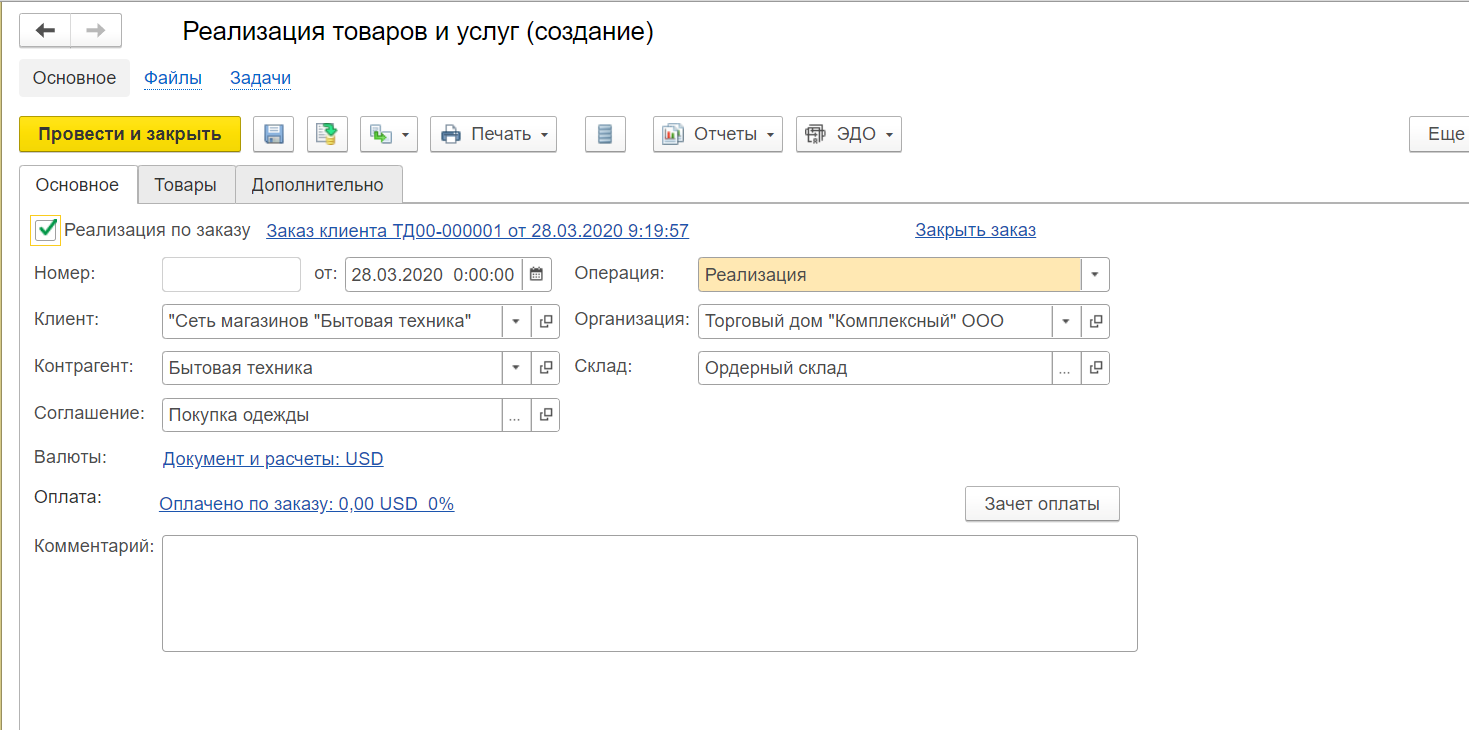
Открывшаяся форма будет заполнена автоматически. Нажмите на кнопку «Провести», а затем сформируйте счет-фактуру (для организаций, работающих о общей системе налогообложения).
Документы по отгрузке можно как распечатать, так и отправить заказчику в программе через 1С–ЭДО.
Следующий шаг – выписка ордера на отгрузку заказа. Перейдите в раздел «Склад и доставка» – Ордерный склад» – «Отгрузка».
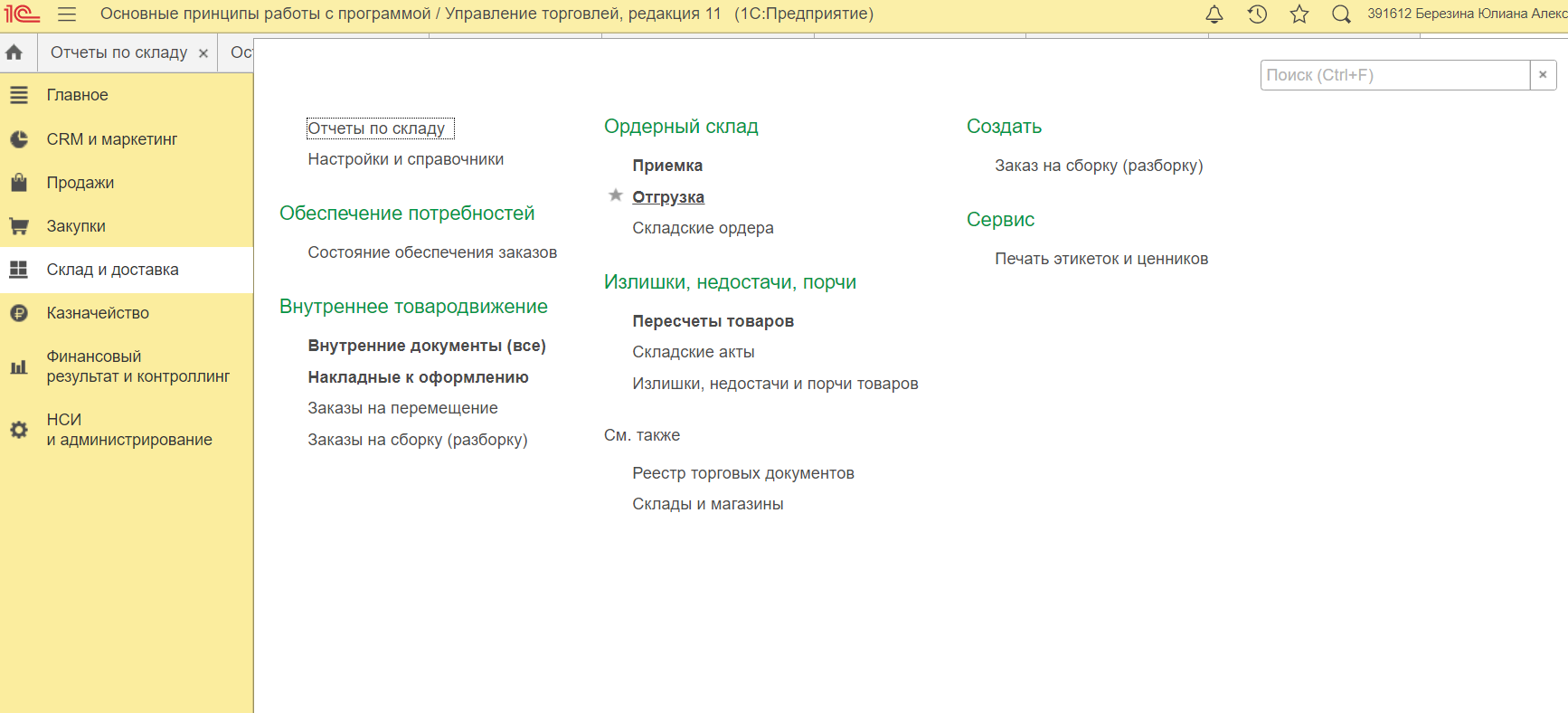
На новой странице появится область «Отгрузка товаров со склада».
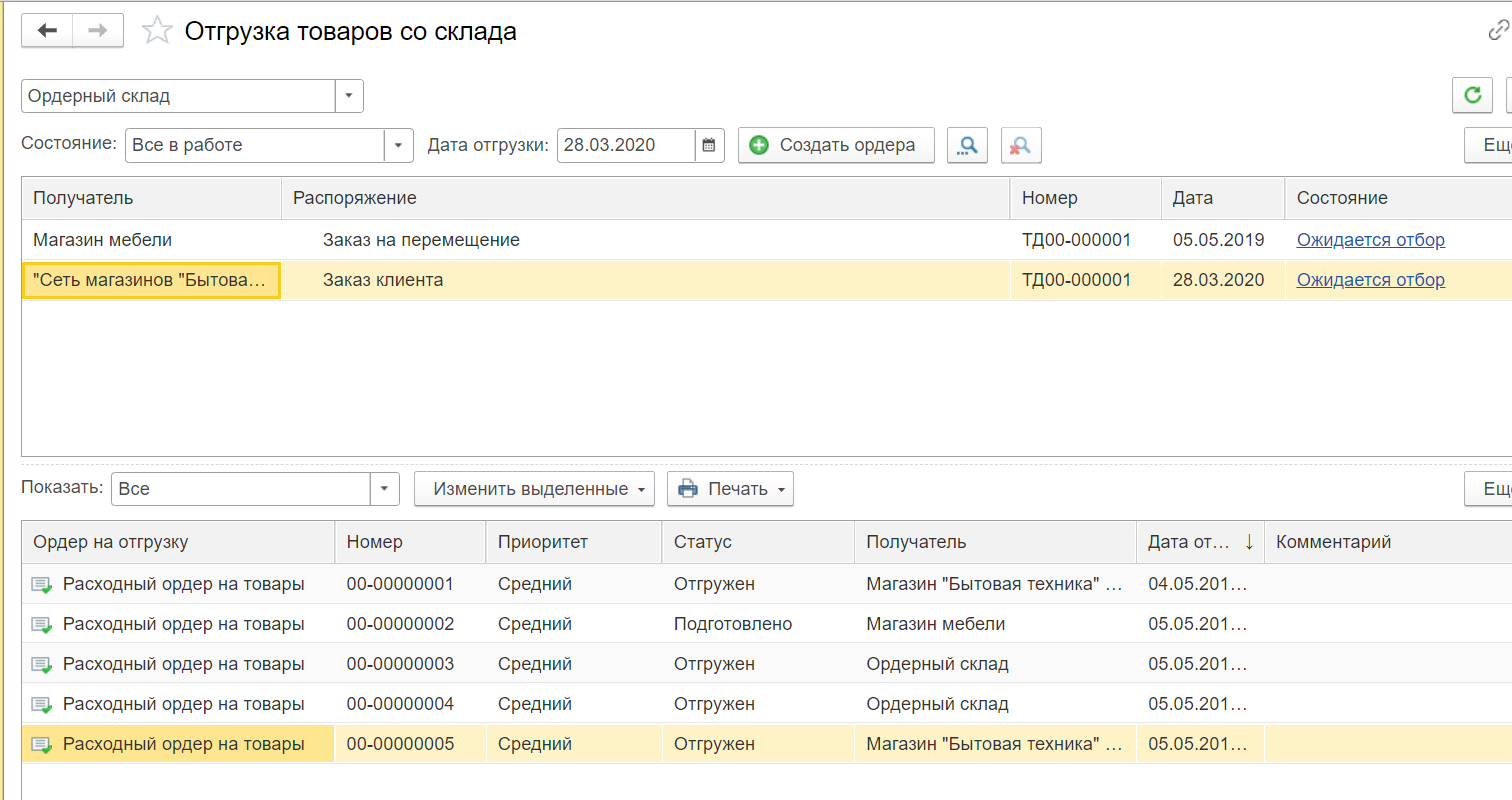
На вкладке «Заказ» выберите заказ клиента, после чего нажмите на вкладку «Создать ордера». В открывшемся диалоговом окне выберите «По выделенным распоряжениям» и нажмите кнопку «ОК».
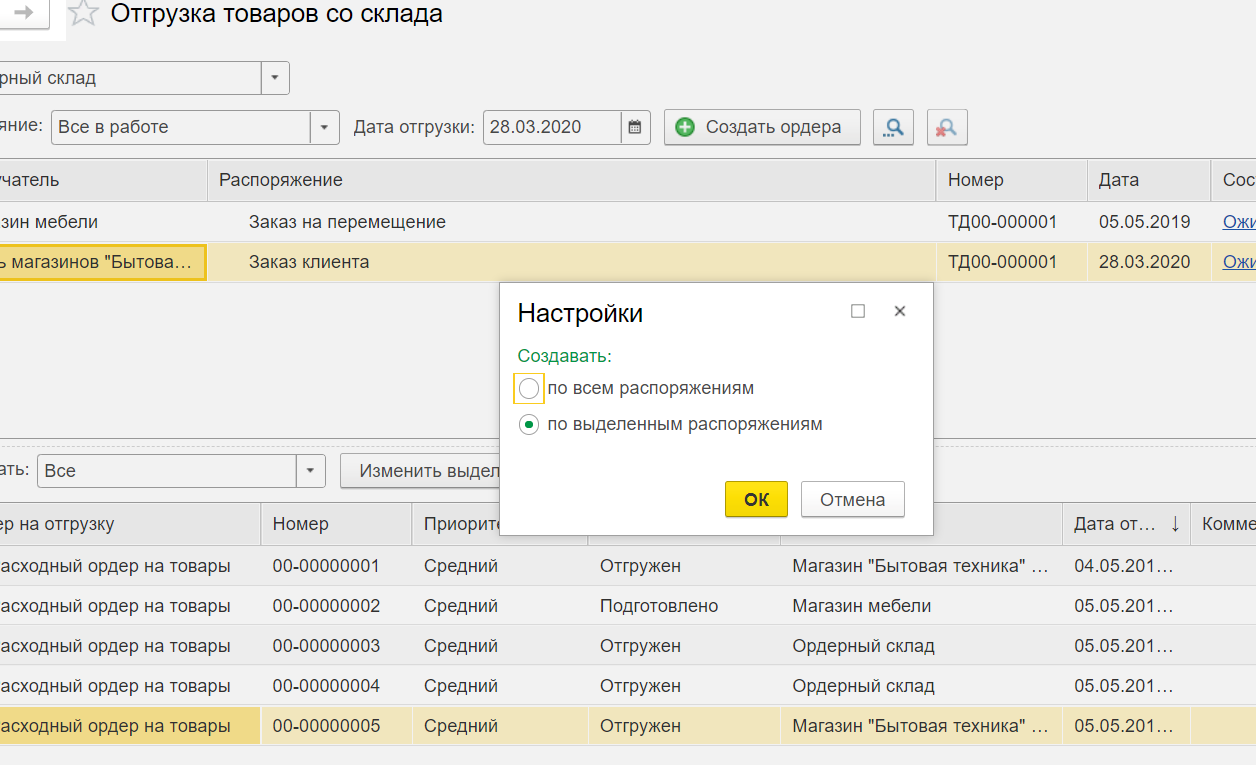
Если все шаги выполнены верно, в нижней части рабочей области будет сформирован ордер на отгрузку. Документ также будет доступен в разделе «Склад и доставка» – «Расходные ордера на товары».
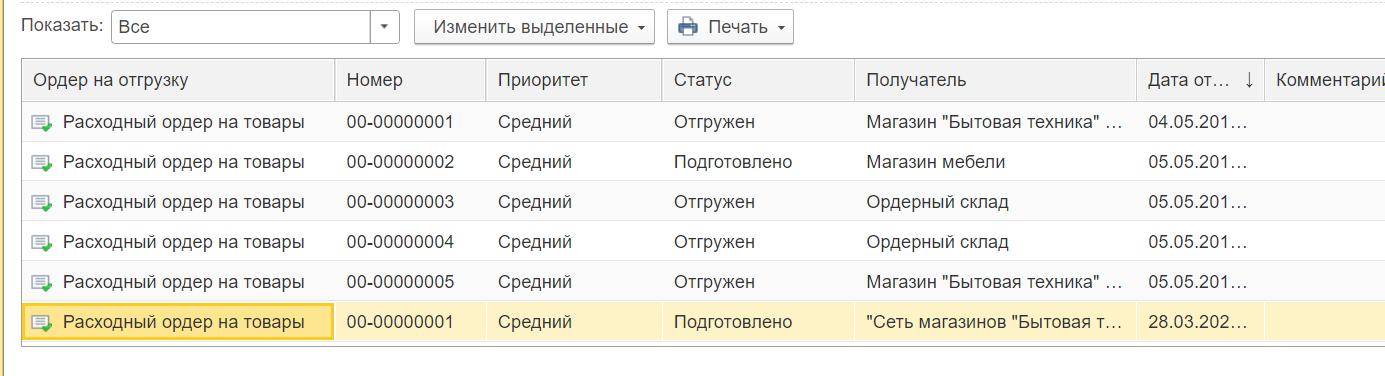
Проведите документ, перейдите в раздел «Склад» и повторно сформируйте отчёт «Остатки и доступность товаров». Видим, что зарезервированное наименование в документе больше не отражается.
В форме документа «Резервирование товаров»
Зарезервировать нужные наименования можно, используя отдельный документ «Резервирование товаров». Форму можно создать как на основании выбранного заказа покупателю,
В открывшейся форме документа необходимо выбрать заказ покупателя, наименование товарной позиции и количество, которое необходимо зарезервировать. Не забудьте указать склад. Для того чтобы установить резерв, кликните на опцию «Записать и провести».
В форме документа «Корректировка заказа покупателя»
Многие пользователи 1С используют форму «Корректировка заказа покупателя» для того, чтобы внести изменения в заказ (например, если необходимо удалить определенные позиции, уменьшить или увеличить количество).
Создать форму можно на основании заказа покупателя. В открывшейся форме измените данные, выберите склад и нажмите на кнопку «Записать и провести».
Как зарезервировать товар, если наименований на складе недостаточно?
Рассмотрим второй случай – покупатель сделал заказ 30 шт. наименования «Спортивная куртка белая»». На складе компании нет достаточного количества номенклатуры. В нашем примере покупатель делает заказ на 30 шт. наименования «Спортивная куртка белая», фактическое наличие на ордерном складе – 25 шт.
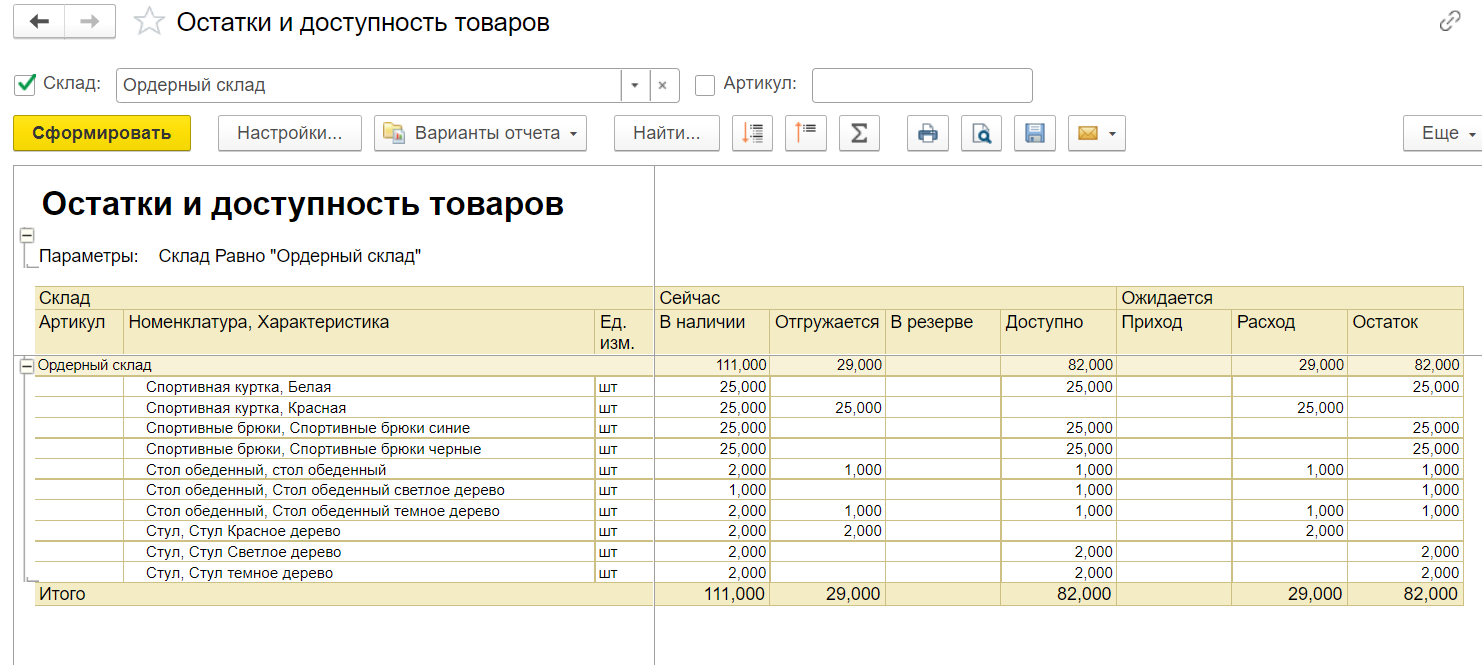
В данном случае необходимо не только зарезервировать позицию, имеющуюся в наличии, но и наименования, которые поступят на склад в ближайшей поставке.
Создадим новый заказ клиента, заполним поле «Товары», «Количество», «Покупатель», присвоим документу статус «На согласовании». Кликнем по полю «Действия» на вкладке «Товары» два раза.
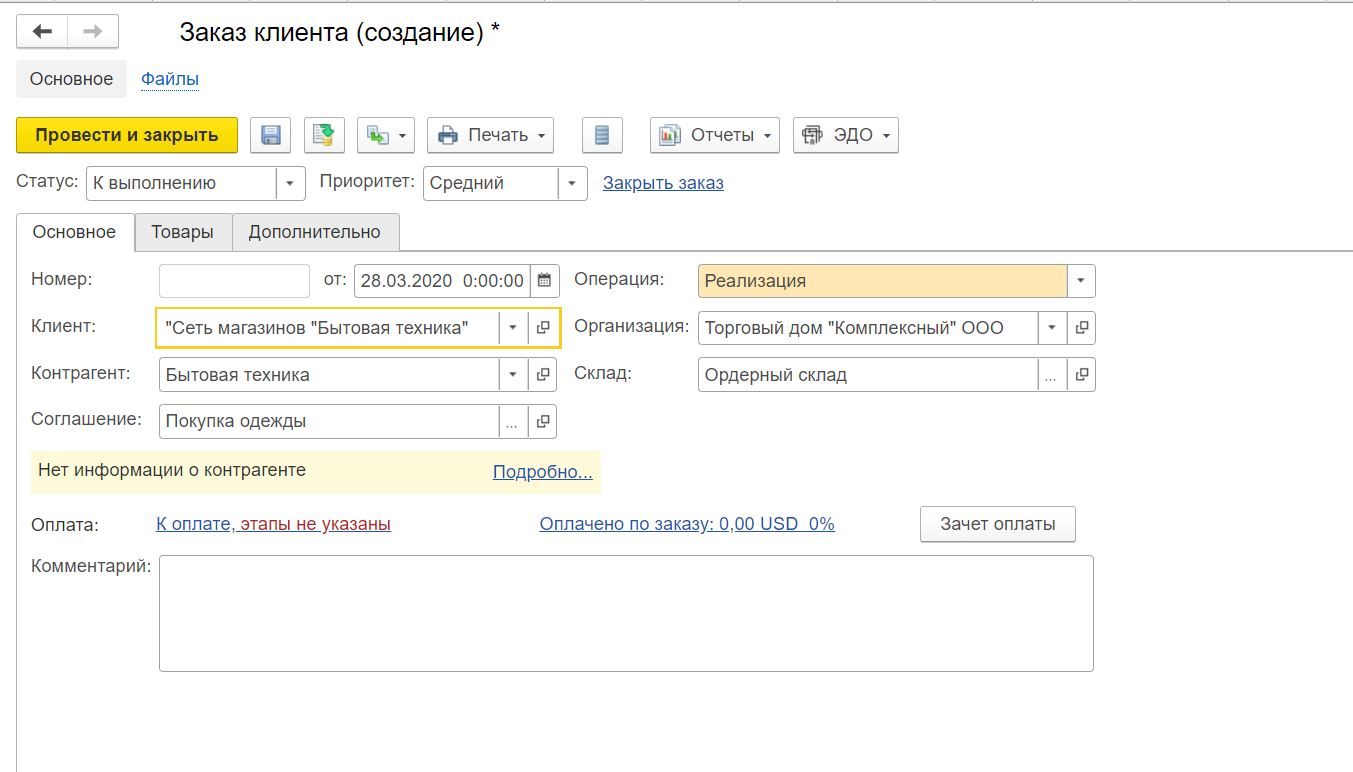
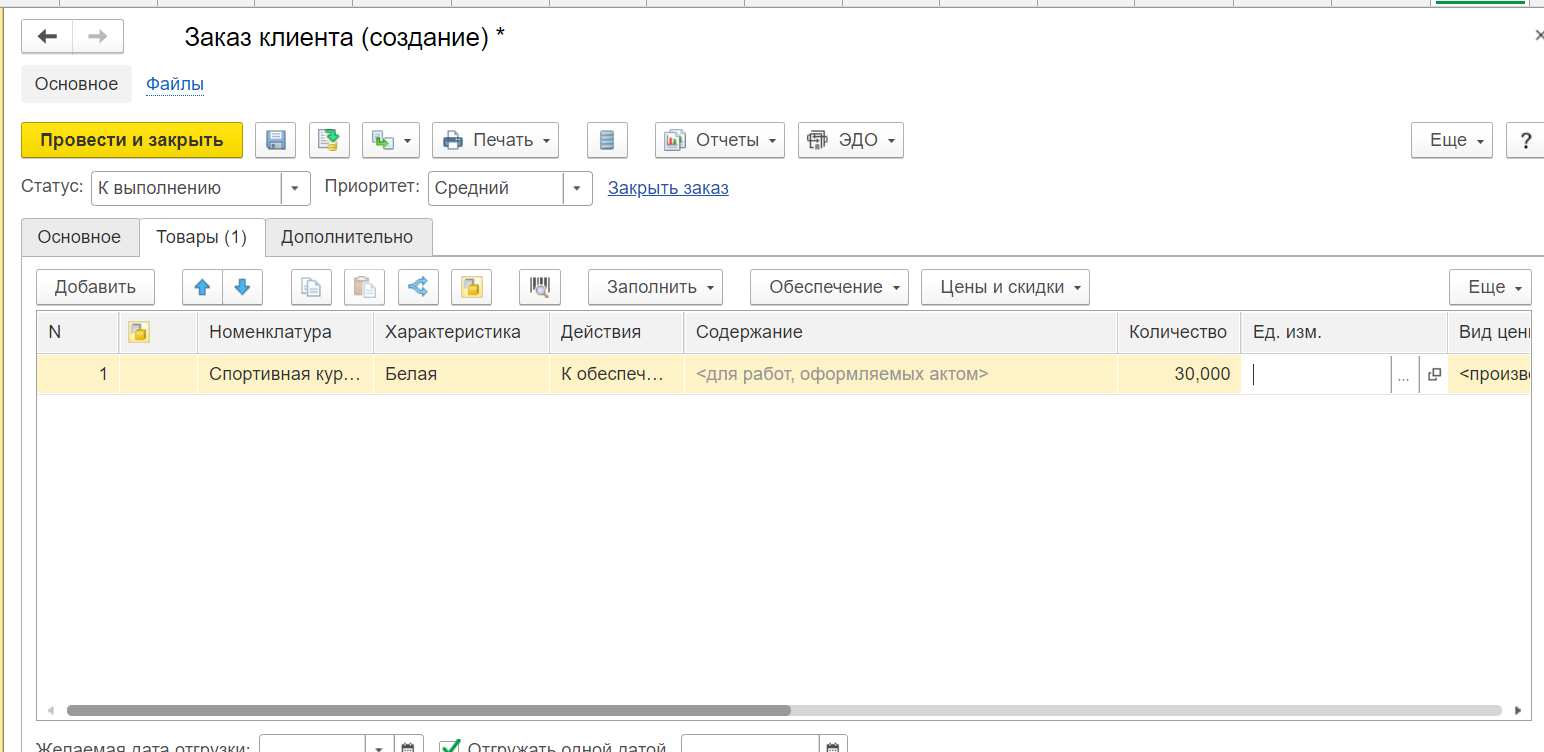
В новом окне «Выбор действия» выберем пункт «К обеспечению». Также мы видим, что фактически на складе доступно 25 шт. В графе «Подобрано» укажем необходимое количество позиций (в нашем случае – 30). Для того чтобы это сделать, кликните на синюю стрелку напротив поля «Резервировать на складе».
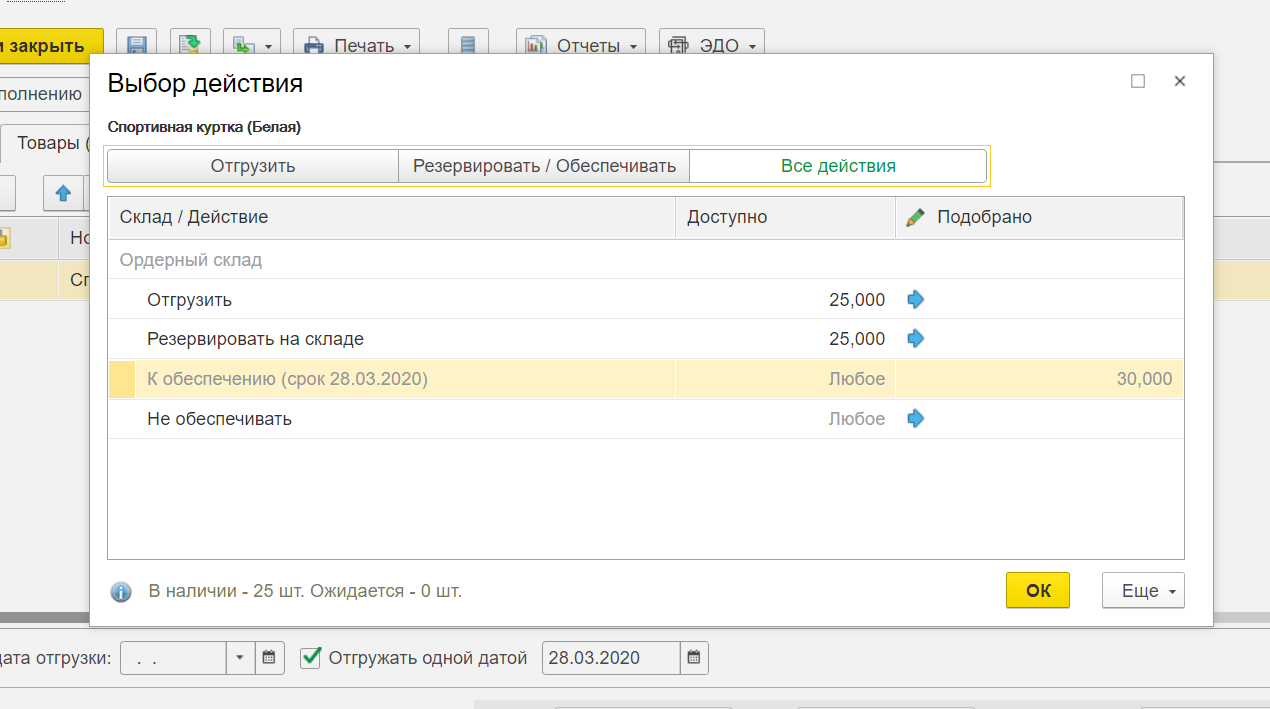
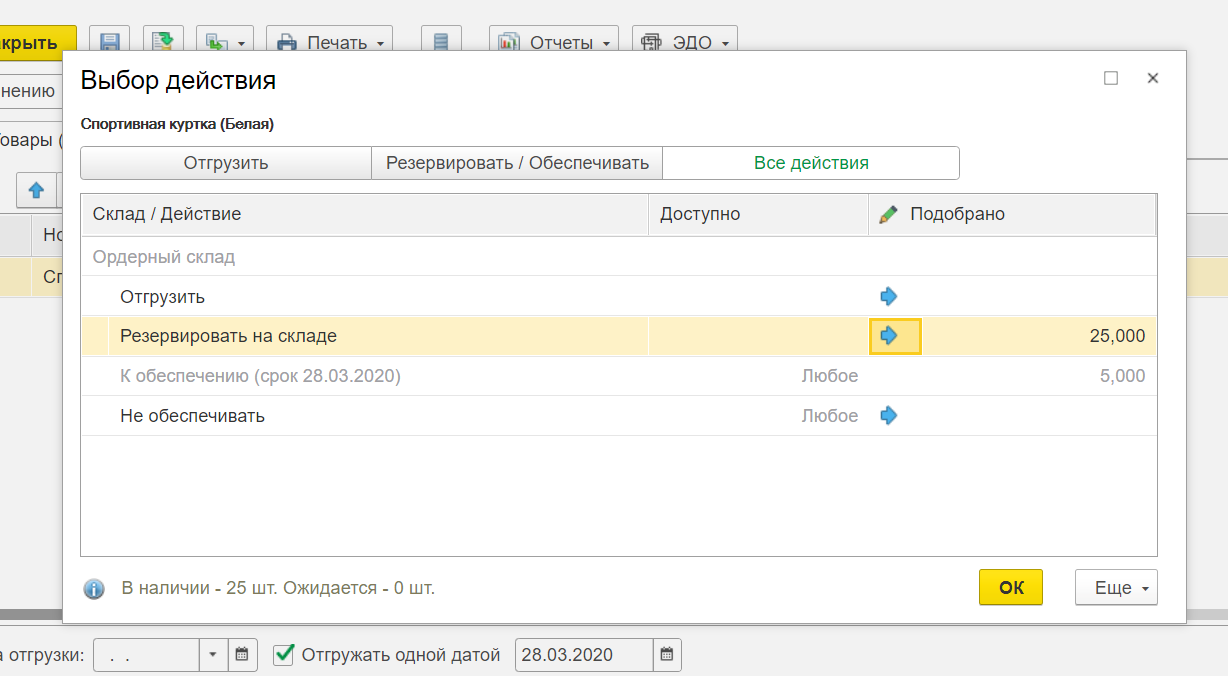
После нажатия на кнопку «ОК» 1С: УТ автоматически поставит резерв в табличной части формы «Заказ клиента».
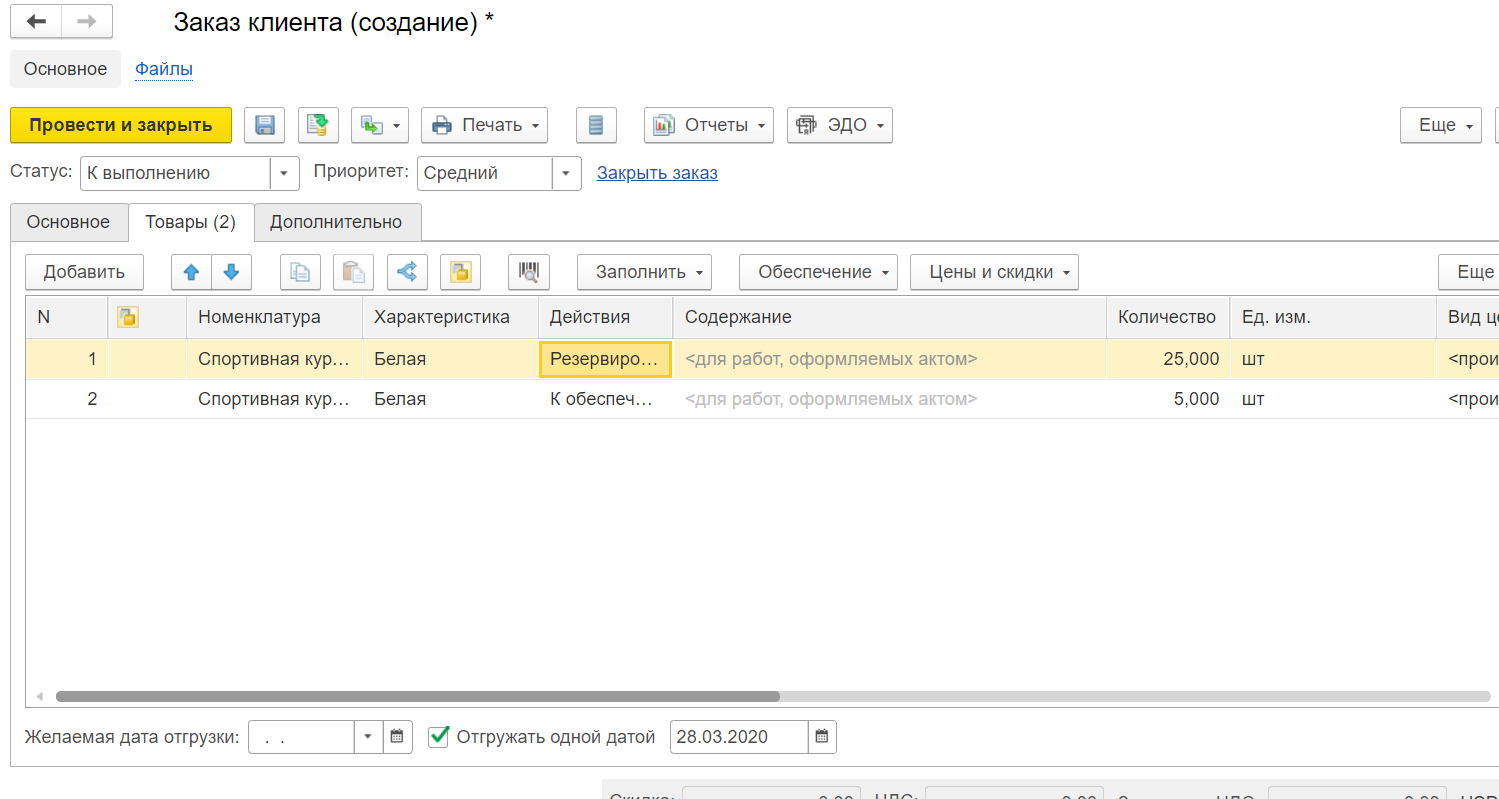
Для того чтобы убедиться в том, что нужная номенклатура зарезервирована, перейдем в раздел «Склад» – «Отчеты по складу» – «Остатки и доступность товаров».
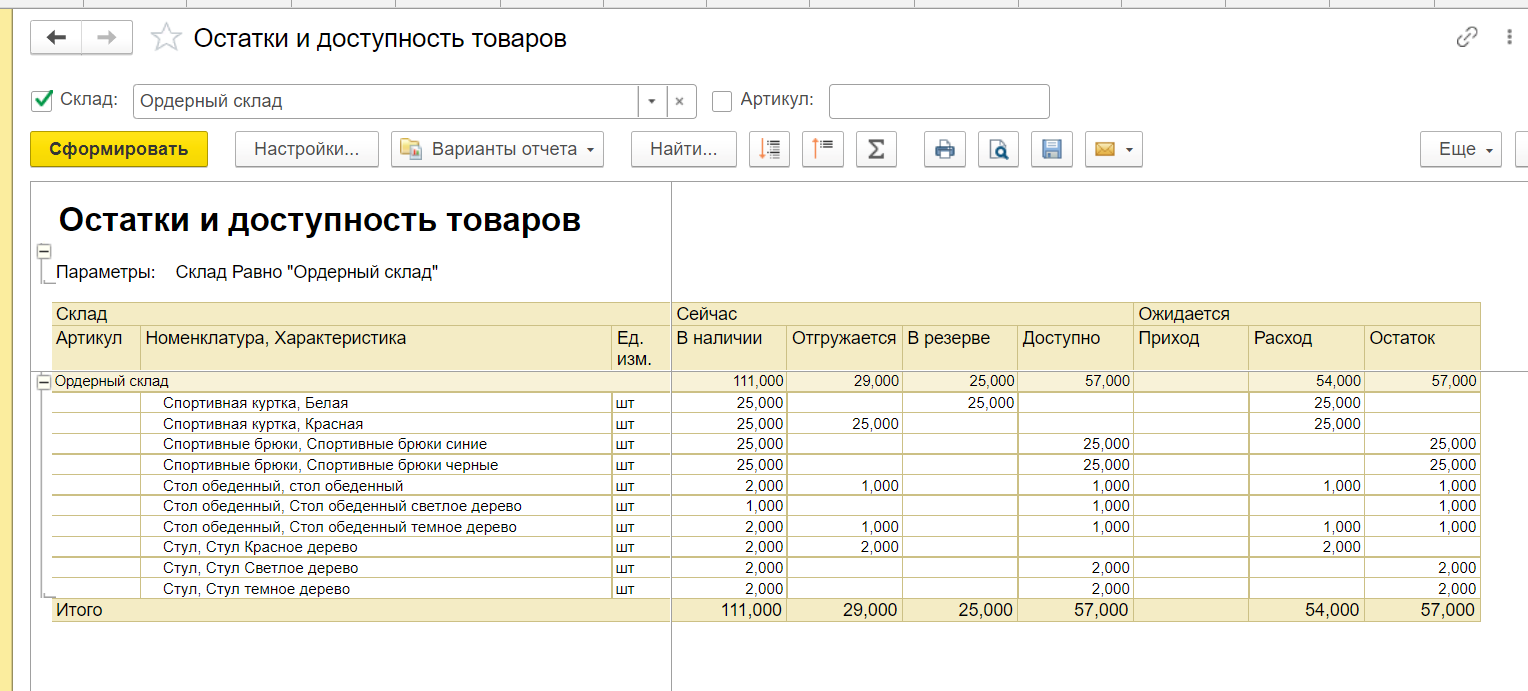
В ближайшей поставке на ордерный склад поступит 5 наименований «Спортивная куртка белая». Повторно сформируем документ «Остатки и доступность товаров». Видим, что фактический остаток увеличился.
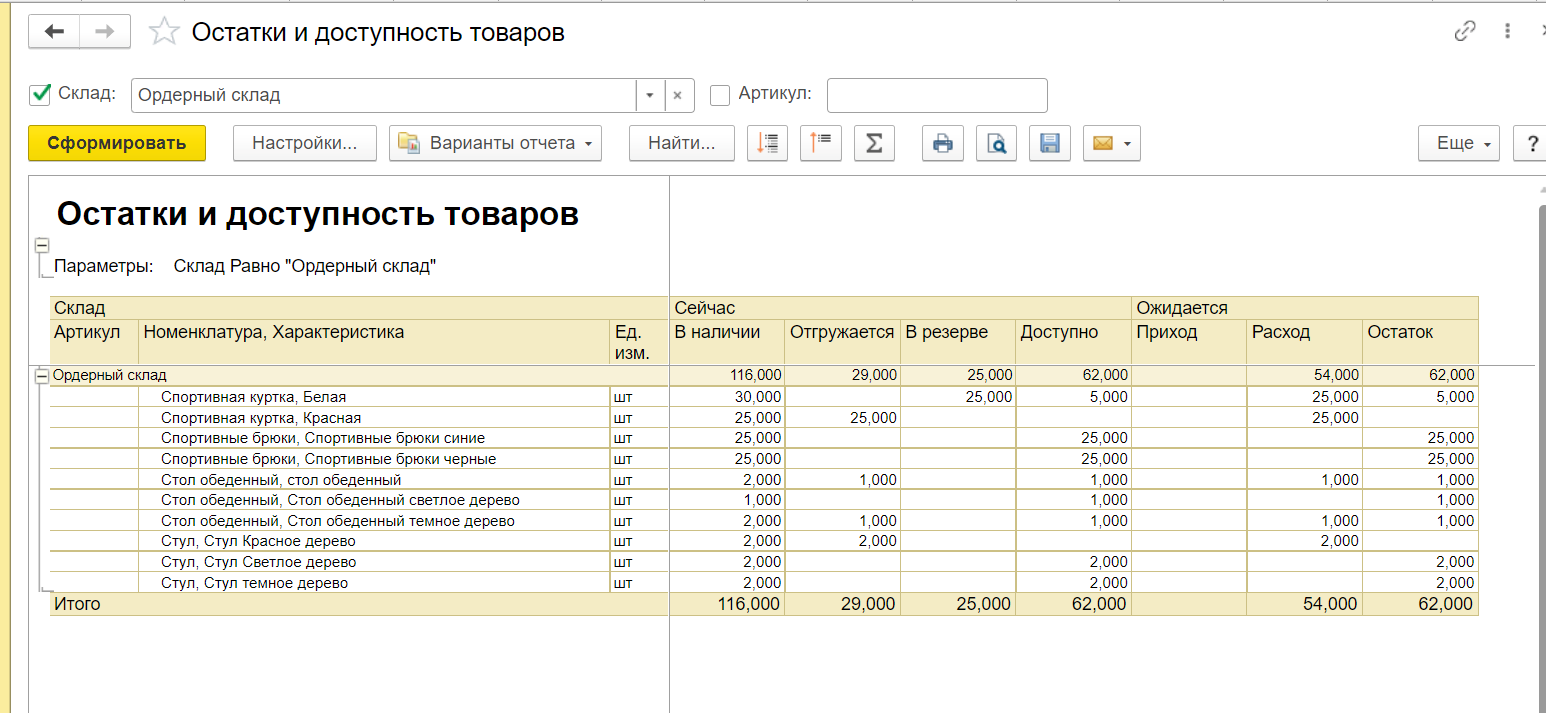
Теперь необходимо зарезервировать поступившую номенклатуру. Перейдем в созданный ранее «Заказ клиента», обратимся к вкладке «Товары», кликнем на кнопку «Обеспечение» – «Состояние обеспечения».
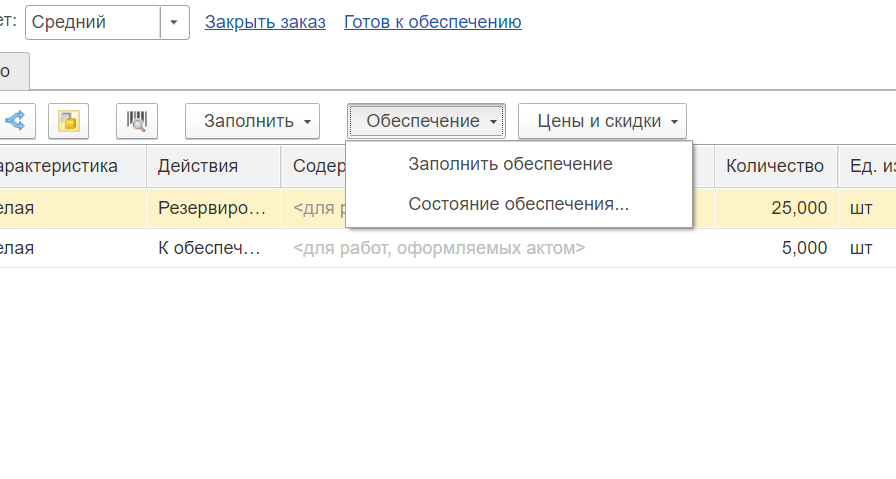
На новой странице будет открыто диалоговое окно «Состояние обеспечения заказов». Видим, что в программе появилась возможность зарезервировать недостающее наименование.
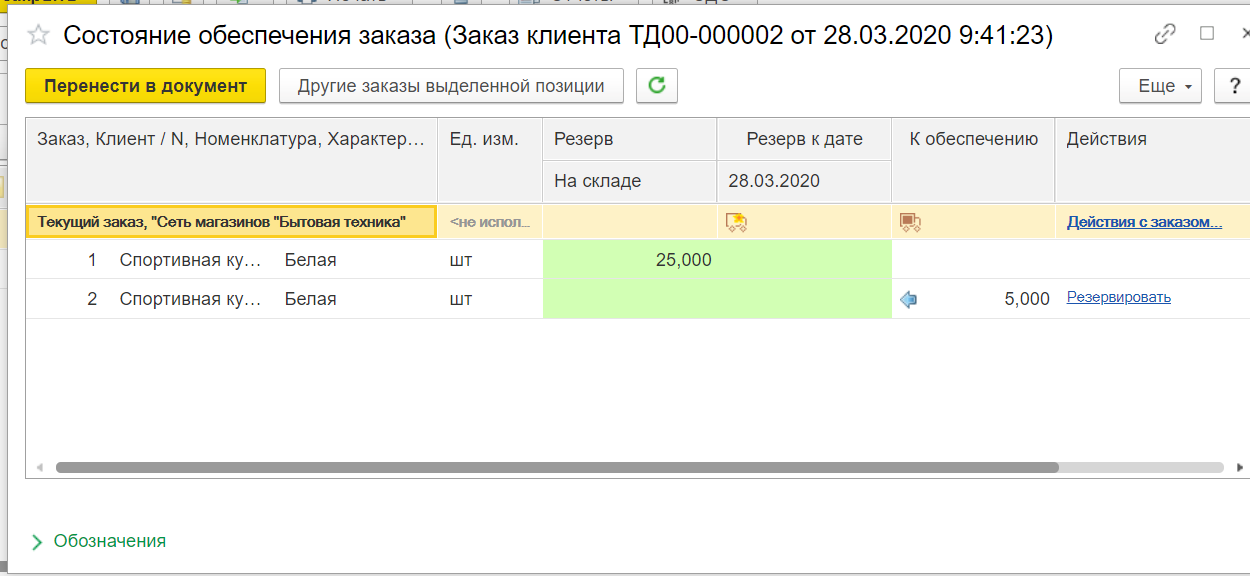
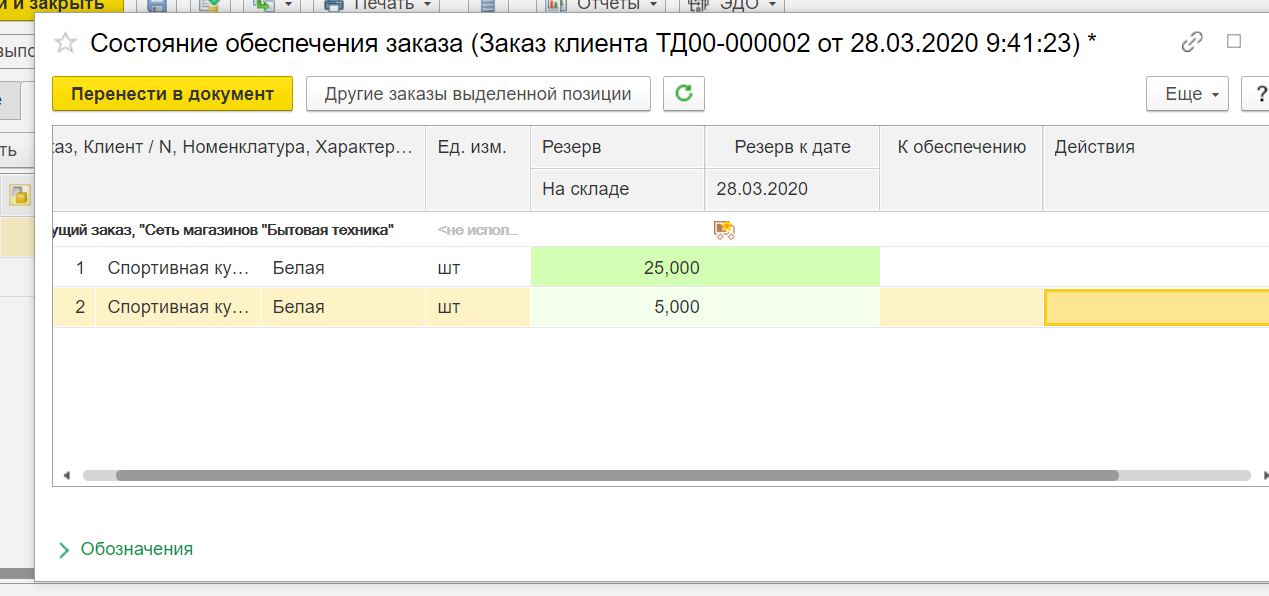
Нажмем на кнопку «Резервировать» – наименования из обеспечения будут перенесены в резерв автоматически.
Повторно сформируем отчет «Остатки и доступность товаров». Видим, что 30 шт. наименования «Спортивная куртка белая» в резерве.
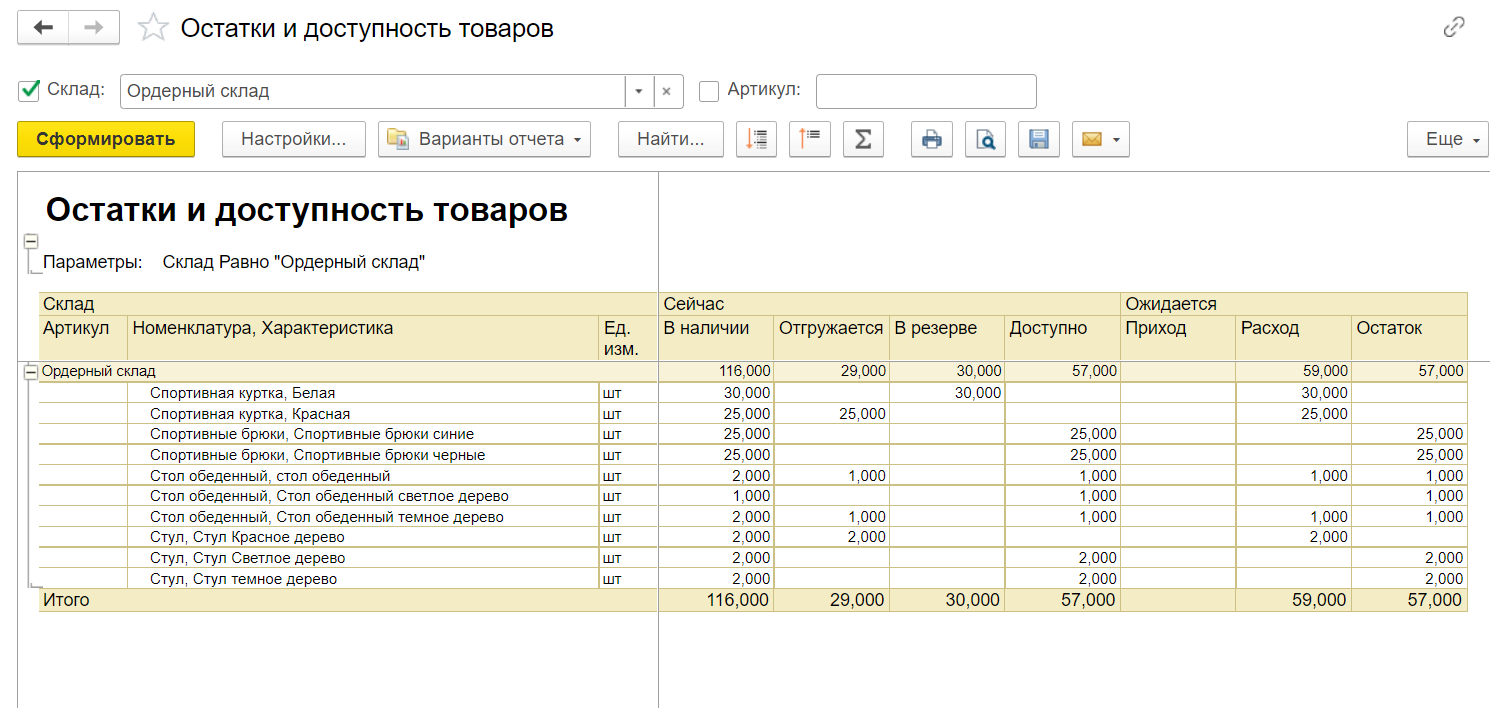
Для того чтобы отгрузить заказ, создадим документ «Реализация товаров и услуг», а затем «Счет-фактура» и «Расходный ордер».
Снятие товара с резерва в 1С
В документе «Реализация товаров и услуг»
Для отгрузки номенклатуры покупателю в программе 1С: УТ используется документ «Реализация товаров и услуг». Сформировать форму можно вручную, обратившись к разделу «Продажи» или создать ее из документа «Заказ покупателя».
Если определенные наименования зарезервированы по заказу клиента, в момент реализации резерв следует снять. На вкладке «Товары» выберем пункт «Из резерва». Обращайте внимание на правильность ввода данных при ручном заполнении наименований – резервирование не может быть отменено, что приведет к тому, что номенклатура останется неиспользованной.
В документах «Требование-накладная» и «Перемещение товаров»
Если компания перемещает позиции между своими подразделениями или складами, снять резерв можно в форме документов «Требование-накладная» или «Перемещение товаров». Обратите внимание, что для проведения каждой из форм необходимо заполнить поле «Документ резерва».
Кроме того, снять резерв номенклатуры в 1С: УТ можно и другими способами:
- В документе «Списание товаров» (при условии, что все табличные данные заполнены).
- В форме «Расходный ордер на товары», когда контрагент получает наименования в соответствии со сделанным заказом.
- В документах «Корректировка внутреннего заказа», «Корректировка заказа покупателя» (если фактическое количество номенклатуры меньше требуемого).
Отчеты по резервированию товаров в 1С: УТ
Ведомость по товарам на складах
Отчет «Ведомость по товарам на складах» позволяет оценить движение номенклатуры в количественном выражении. Данные можно получить как по компании в целом, так и по конкретному складу. Пользователи могут задать любой временной промежуток.
Сформировать документ можно, обратившись к разделу «Склады» – «Отчеты по складу».
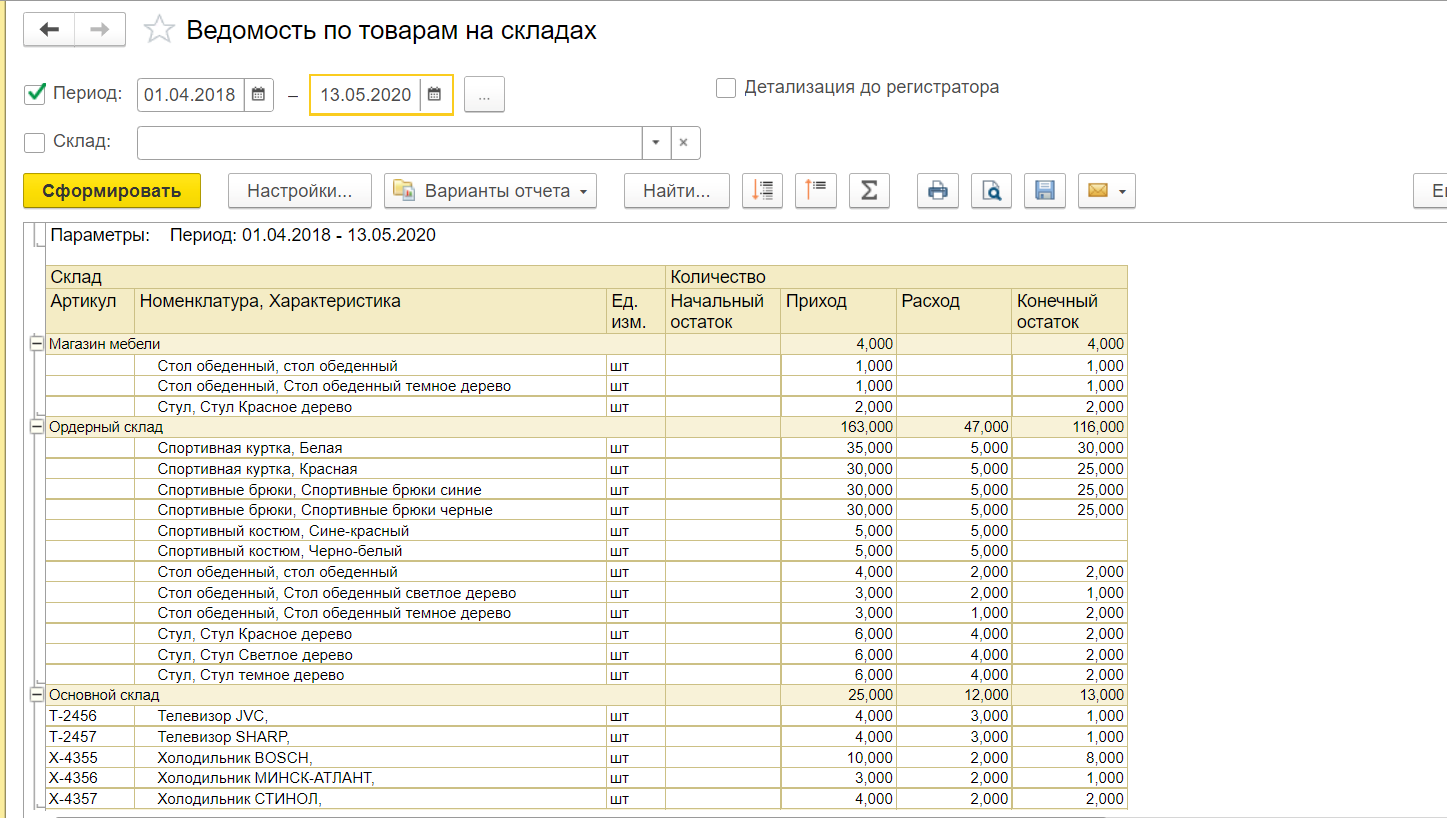
Оборачиваемость товаров на складах
Аналитический отчет позволяет узнать, на каких складах зафиксирована низкая оборачиваемость номенклатурных позиций. Пользователи смогут получить информацию об уровне запаса интересующих наименований и уточнить остатки номенклатуры на выбранную дату.
Остатки и доступность товаров
Форма «Остатки и доступность товаров» предназначена для контроля состояния запасов на складах компании. Сформировав отчетный документ, можно узнать, какие количество наименований отгружается (в обособлении или в резерве), какими заказами зарезервированы наименования.
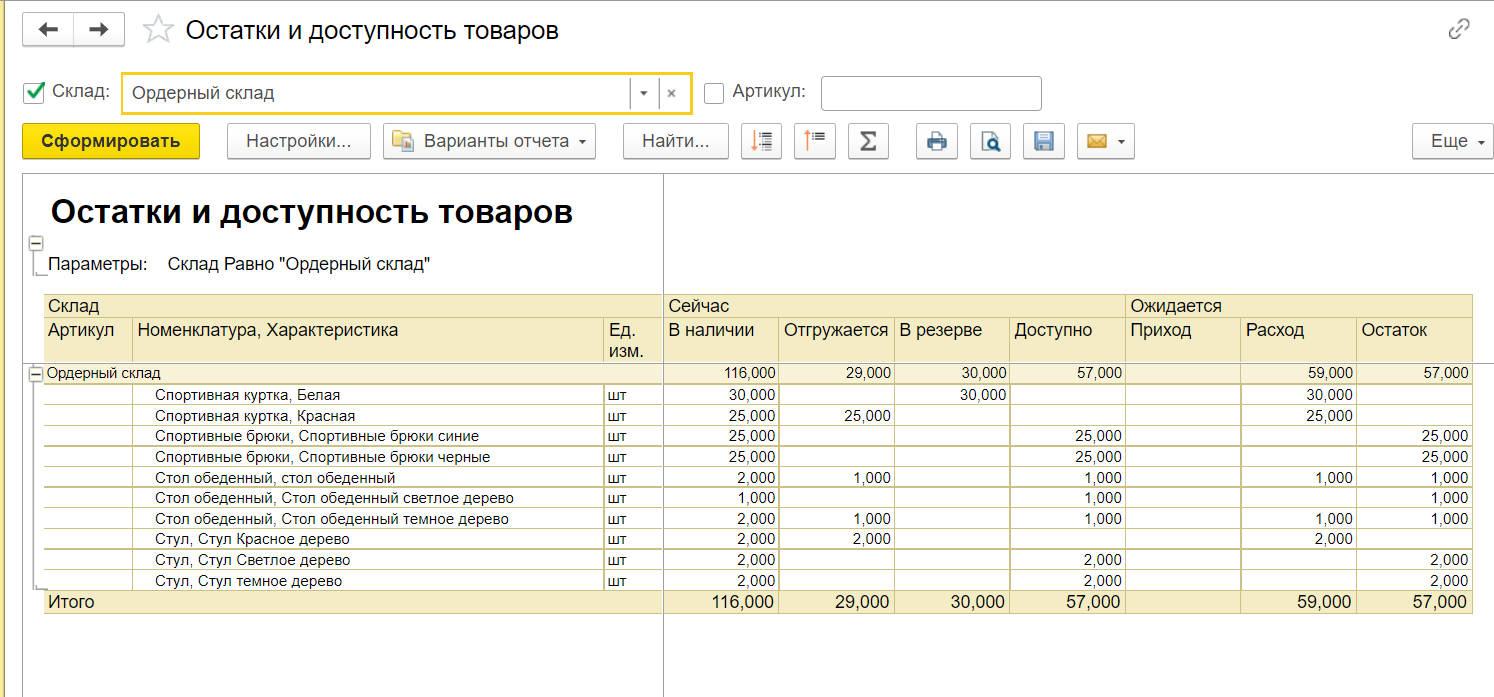
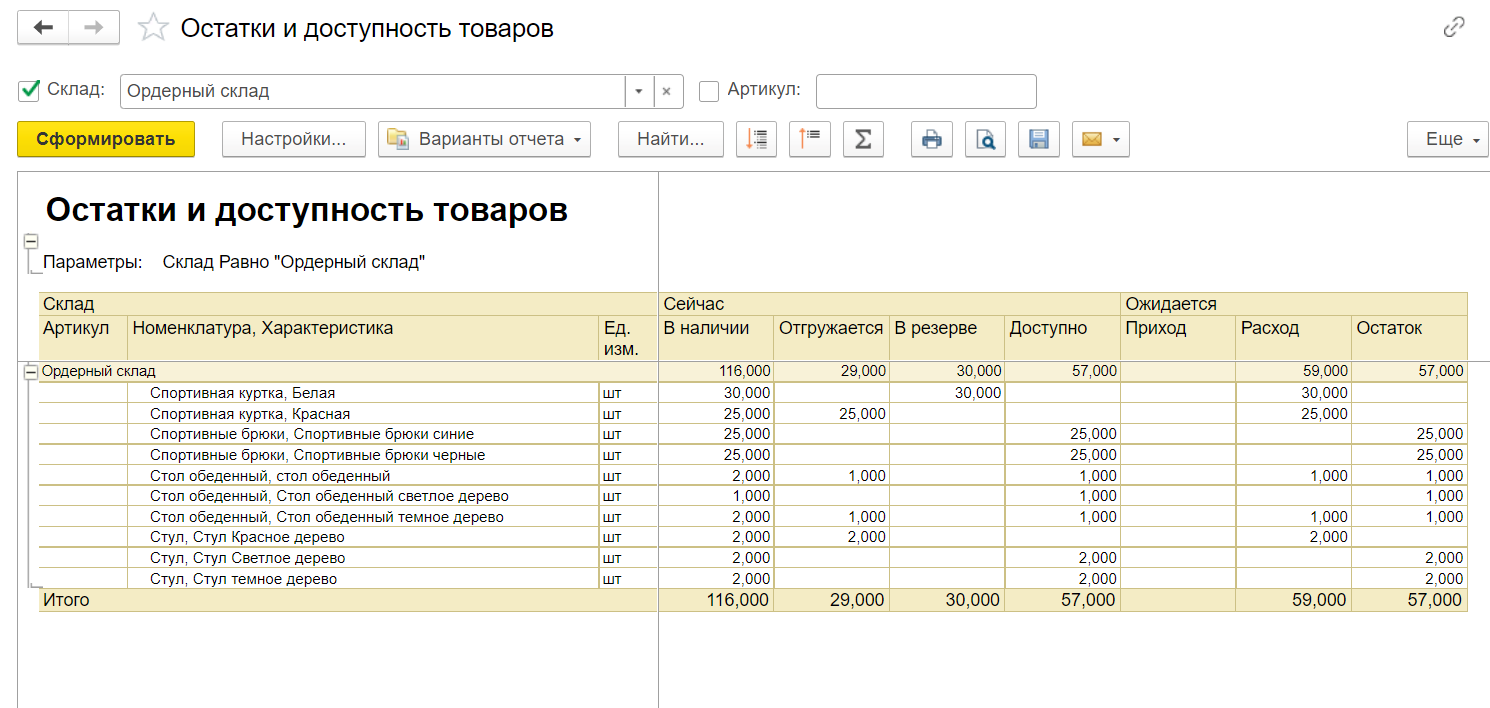
Контроль оформления документов товародвижения
Документ предназначен для контроля корректности оформления документов движения позиций в учете. В отчете представлена информация обо всех незаверенных операциях, сделках, по которым зарегистрированы различия между остатками номенклатурных позиций в финансовом и оперативном учете.
Товарный календарь
Документ «Товарный календарь» используется для оценки будущего состояния склада с учетом текущих остатков, запланированных отгрузок и поступлений. Для того чтобы сформировать форму, пользователю необходимо указать дату, на которую необходимо просмотреть план.
Звоните нашим специалистам и мы поможем настроить вам все необходимые отчёты по резервированию в 1С:УТ.
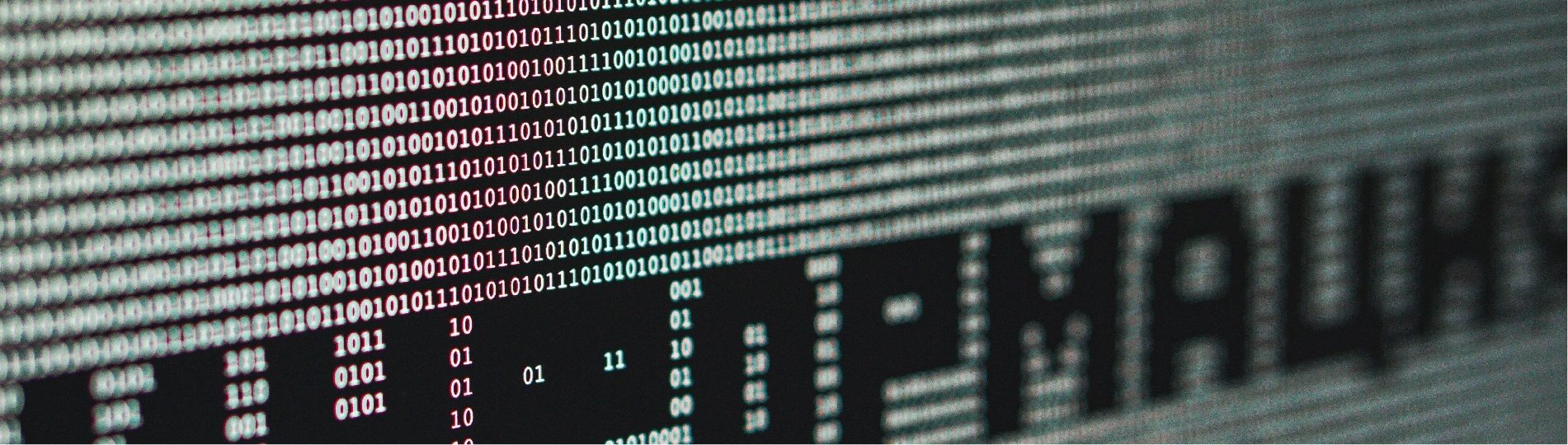




Последние комментарии
Название статьи: Резервирование товаров в 1С: Управление торговлей 10.3
В статье речь идёт о Управлении торговлей 11....